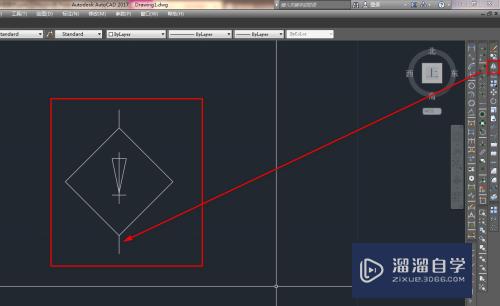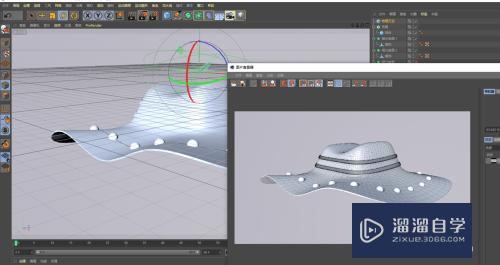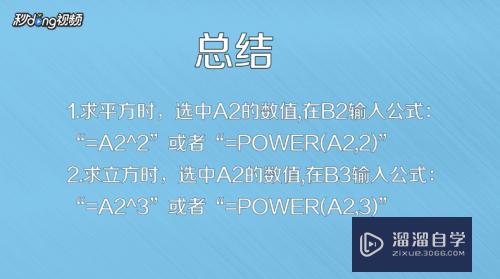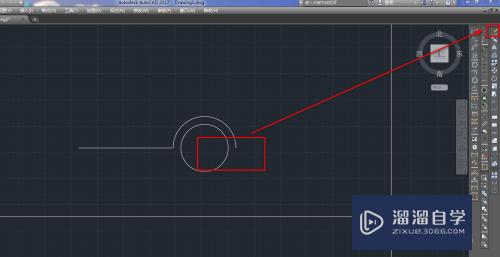CAD怎样设置自动保存(cad怎样设置自动保存的时间间隔)优质
CAD是很常见很常用的一款画图软件。但是有的时候在工作过程中。可能电脑卡机。电脑没电自动关机等造成CAD在编辑中的文本并未保存就自动关闭了。所以需要设置自动保存。下面来了解CAD怎样设置自动保存的吧!
想要玩转“CAD”。快点击此入口观看免费教程→→
工具/软件
硬件型号:戴尔灵越15
系统版本:Windows7
所需软件:CAD2007
方法/步骤
第1步
首先打开我们的CAD软件。这里我以2007版的CAD为例给大家讲解。
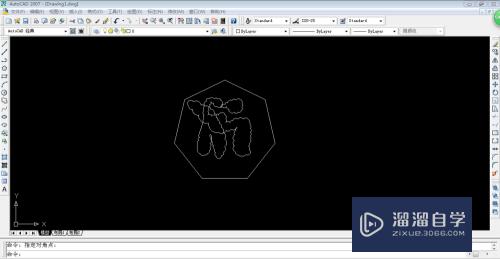
第2步
接着。在顶行菜单栏中我们找到工具一栏。左键单击进入。
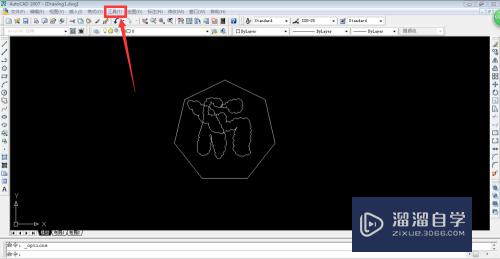
第3步
在工具中。我们把目光锁定在最后一栏选项上。单击左键进入。

第4步
进入选项。屏幕会跳出一个文本框如下图所示。我们找到顶行的打开和保存一栏。左键单击进入。
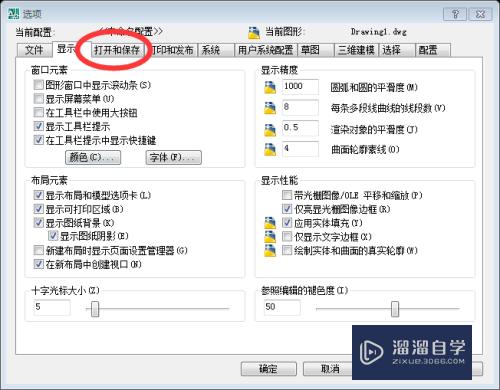
第5步
接着在如图所示位置我们看到文件安全措施中。第一条是自动保存。我们勾选前面的框框。还可以根据自身需要设置保存间隔分钟数。
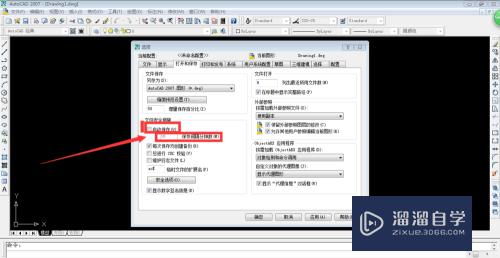
第6步
设置完毕。选择下方的确定键则大功告成。宝宝再也不用担心没保存导致数据丢失啦~~~~

以上关于“CAD怎样设置自动保存(cad怎样设置自动保存的时间间隔)”的内容小渲今天就介绍到这里。希望这篇文章能够帮助到小伙伴们解决问题。如果觉得教程不详细的话。可以在本站搜索相关的教程学习哦!
更多精选教程文章推荐
以上是由资深渲染大师 小渲 整理编辑的,如果觉得对你有帮助,可以收藏或分享给身边的人
本文标题:CAD怎样设置自动保存(cad怎样设置自动保存的时间间隔)
本文地址:http://www.hszkedu.com/70817.html ,转载请注明来源:云渲染教程网
友情提示:本站内容均为网友发布,并不代表本站立场,如果本站的信息无意侵犯了您的版权,请联系我们及时处理,分享目的仅供大家学习与参考,不代表云渲染农场的立场!
本文地址:http://www.hszkedu.com/70817.html ,转载请注明来源:云渲染教程网
友情提示:本站内容均为网友发布,并不代表本站立场,如果本站的信息无意侵犯了您的版权,请联系我们及时处理,分享目的仅供大家学习与参考,不代表云渲染农场的立场!